SSD Clonado Não Inicializa? Veja as Soluções!
- Início
- Suporte
- Dicas de Backup de Dados
- SSD Clonado Não Inicializa? Veja as Soluções!
Resumo
Se o seu SSD clonado não iniciar, não se preocupe. Este guia aborda problemas comuns como instalação inadequada e configurações incorretas de BIOS, oferecendo soluções práticas para fazer seu sistema funcionar sem problemas novamente. Aprenda a corrigir esses problemas e a evitá-los usando ferramentas como o Renee Becca.
Tabela de conteúdo
 Soluções para corrigir problemas de inicialização de SSD
Soluções para corrigir problemas de inicialização de SSD- Solução 1: Etapas de primeiros socorros para quando a SSD não inicializa
- Solução 2: Ajuste as configurações do BIOS no PC de destino
- Solução 3: Definir a partição do sistema como ativa
- Solução 4: A nova clonagem da unidade de disco rígido para a SSD pode resolver os problemas de inicialização
- Solução 5: O uso da ferramenta Bootrec.exe pode corrigir problemas de inicialização de SSDs clonadas
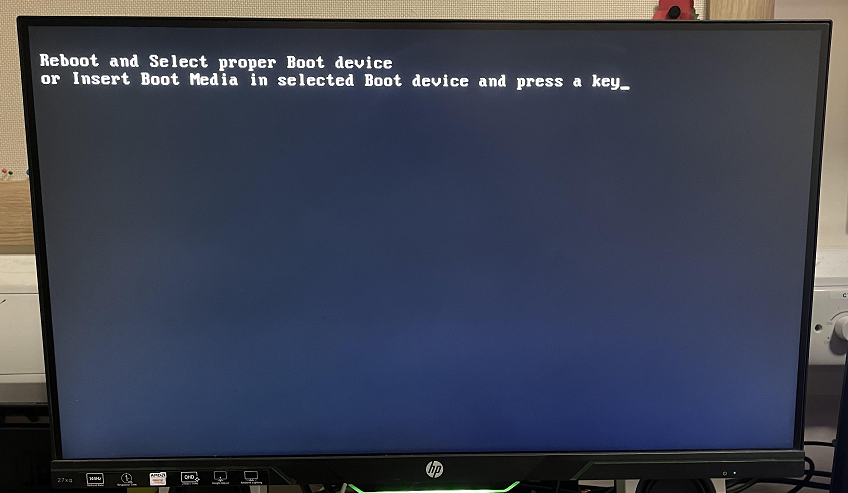

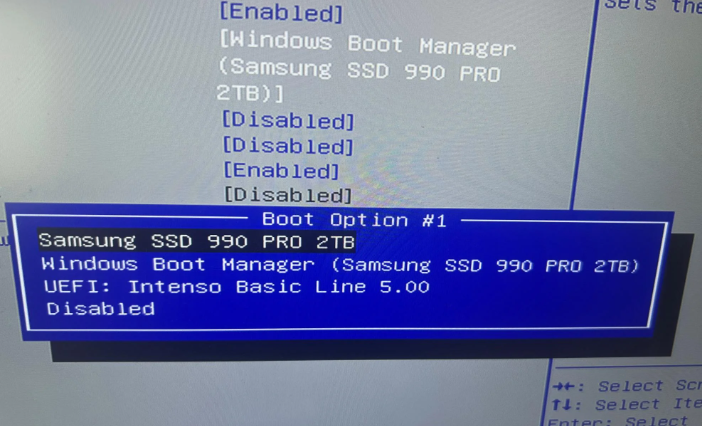

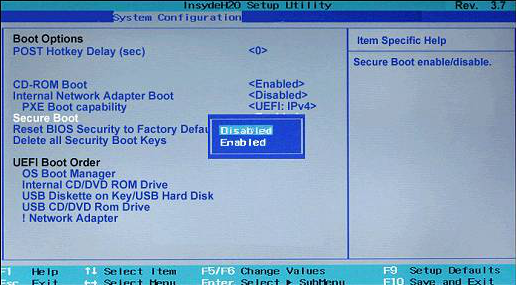
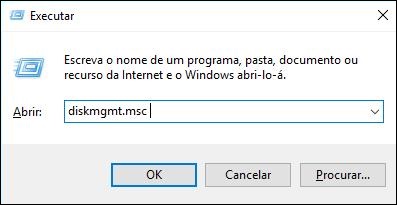
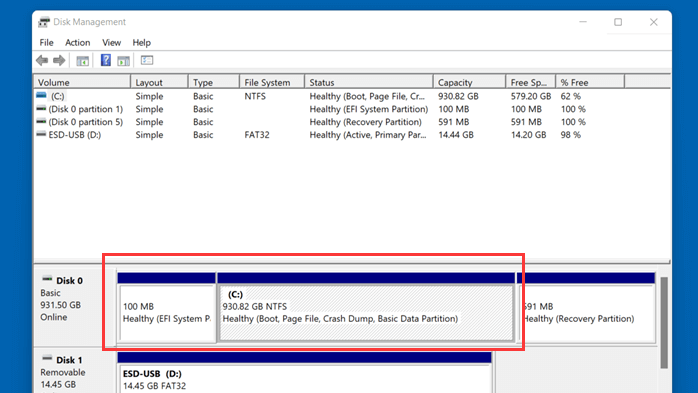
Bootrec.exe . Esta utilidade pode ajudar a reparar o Master Boot Record (MBR), o Setor de Inicialização ou os Dados de Configuração de Inicialização (BCD) no seu SSD clonado, tornando-a uma parte vital do seu processo de solução de problemas. Abaixo estão as etapas detalhadas para usar a ferramenta Bootrec.exe de forma eficaz.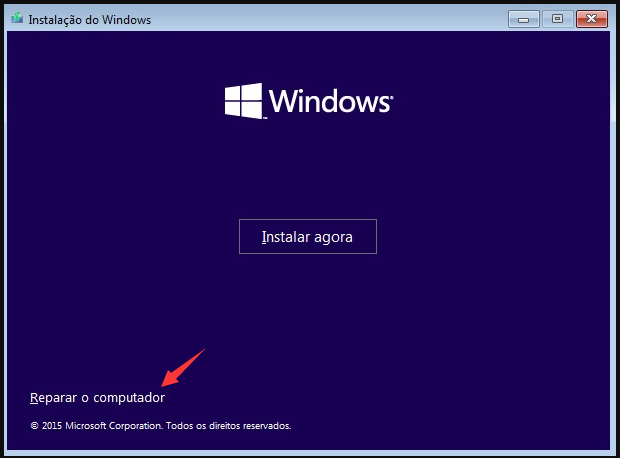
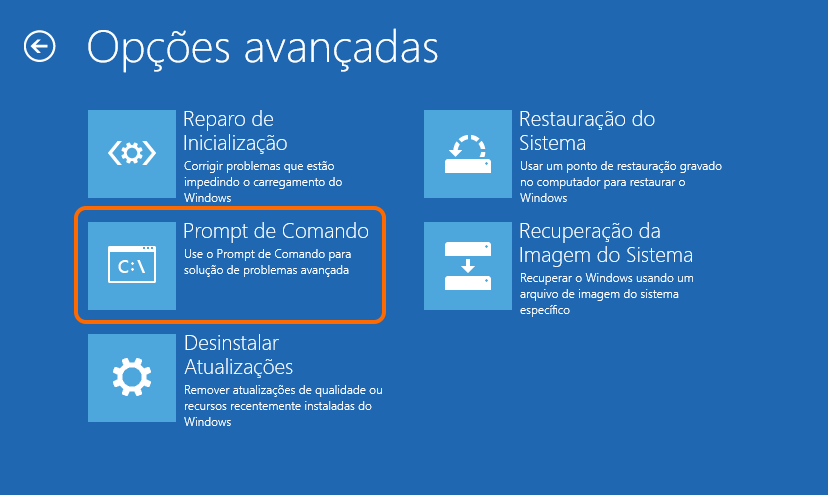
bootrec /scanos
bootrec /fixmbr
bootrec /fixboot
bootrec /rebuildbcd
exit no Prompt de Comando e pressione Enter . Remova a mídia de instalação e reinicie o computador, permitindo que ele tente iniciar a partir do SSD clonado .
Apagar dados do disco com segurança Pode excluir completamente todos os dados no disco rígido para evitar que sejam recuperados.
Suporta 17 padrões de eliminação de dados Proteção abrangente de segurança de dados.
Fácil de operar Os novatos também podem começar rapidamente.
Invoque rapidamente o Disk Manager Chamada de uma tecla, conveniente para gerenciar partições.
Suporta vários dispositivos Suporta disco rígido/cartão SD/disco U e outros dispositivos de armazenamento.
Apagar dados do disco com segurança Pode excluir completamente todos os dados no disco rígido para evitar que sejam recuperados.
Suporta 17 padrões de eliminação de dados Proteção abrangente de segurança de dados.
Fácil de operar Os novatos também podem começar rapidamente.
HDD para o SSD.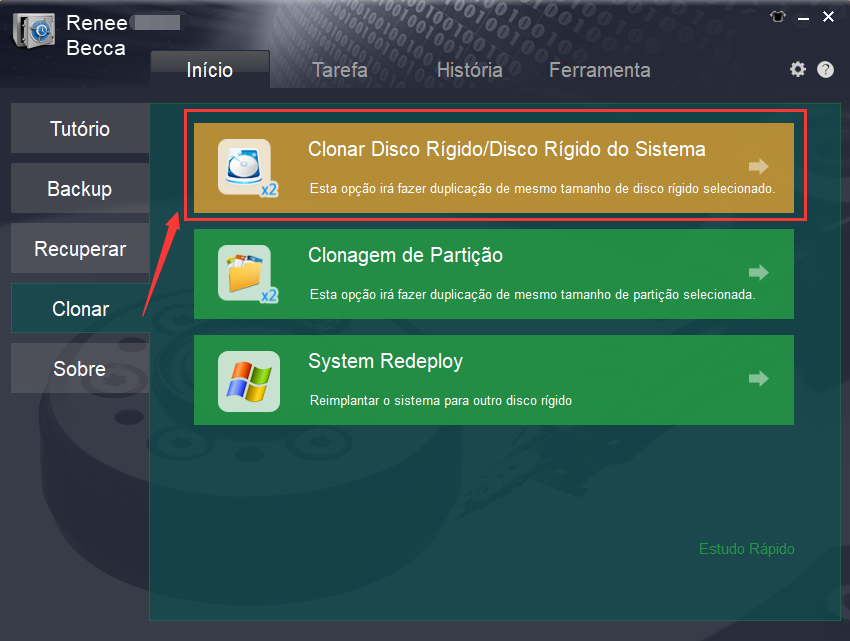
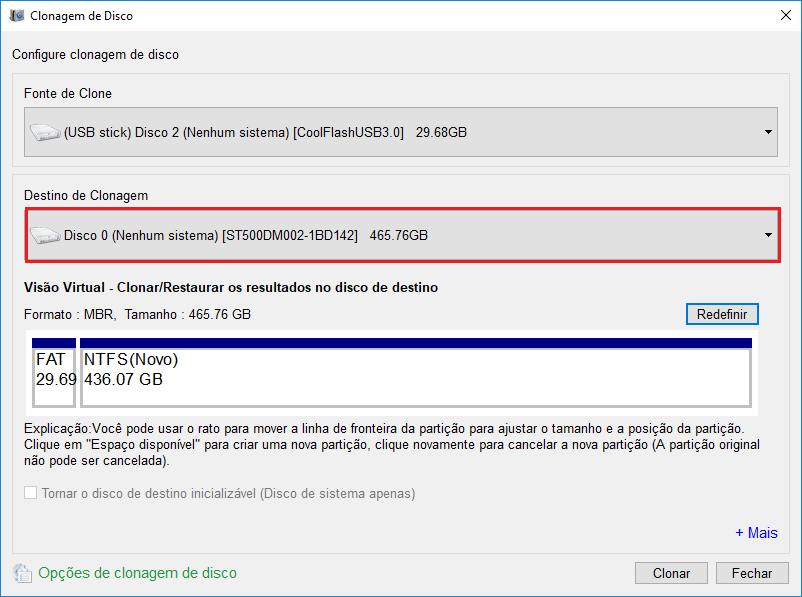

Bootrec.exe para resolver problemas. Para um processo de clonagem tranquilo, considere usar o Renee Becca . Assim, você evita falhas de inicialização e faz uma transição suave para o novo SSD.Link relacionado :
Compreensão e Tratamento de Setores Defeituosos em SSDs: Guia Essencial
08-08-2024
Sónia : SSDs, ou Unidades de Estado Sólido, são dispositivos de armazenamento populares conhecidos por seu desempenho superior, confiabilidade e...
Clonando um SSD para um SSD Maior: Guia Fácil e Seguro
07-08-2024
Ana : Aprenda a clonar seu SSD para um SSD maior sem perda de dados. Este guia oferece passos detalhados,...
Mova o Windows 10 para o SSD: Guia Rápido e Fácil!
01-08-2024
Ana : O SSD possui leitura e escrita de dados rápidas, resistência a choques, tamanho reduzido e menos ruído. Comparado...
Dominando a Transferência do C: Movendo a Unidade C para SSD Passo a Passo
01-08-2024
Ana : Este artigo oferece um guia completo para mover seu disco C para um SSD, incluindo preparação, uso de...



